出错797,图文详细说明怎样处理出错797
Windows 7,中文名称视窗7,是由微软公司(Microsoft)开发的操作系统,内核版本号为Windows NT 6.1。Windows 7可供家庭及商业工作环境:笔记本电脑 、平板电脑 、多媒体中心等使用。Windows 7可供选择的版本有:入门版(Starter)、家庭普通版(Home Basic)、家庭高级版(Home Premium)、专业版(Professional)、企业版(Enterprise)(非零售)、旗舰版(Ultimate)。
错误797,就是指你的电脑的ADSL MODEM连接设备没有被找到。而会出现这样的问题是因为没有打开ADSL MODEM的电源,网卡和ADSL MODEM的连接线也出现了问题等。那么解决错误797的办法是什么呢?今天小编就来给你们讲讲怎么解决错误797。
你们知道小编今天要发布什么教程吗?哈哈,猜不到吧。那就我自己来公布吧,小编今天要说的是关于我们电脑的网络连接失败时,出现错误797的解决方法。小编不想你们等到电脑出现了这个问题之后,却不知道解决方法。那么,下面我们就继续来看看,怎么解决错误797的问题吧。
首先在“开始”菜单,选择“控制面板”,然后打开“网络和internet”里的“查看网络状态和任务”,打开后,再点进更改适配器位置。然后你创建的那个拨号连接,然后鼠标右键点删除。
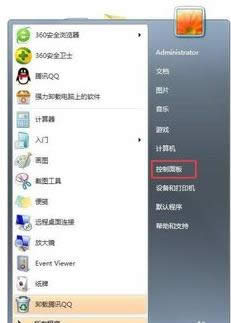
怎么解决错误797示例1
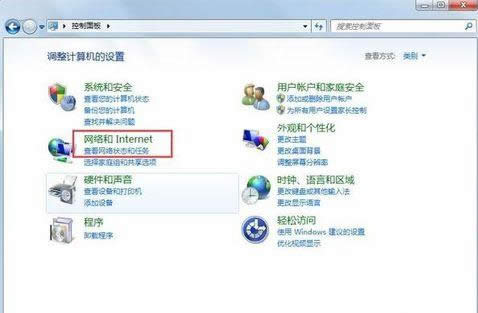
错误797的解决方示例2
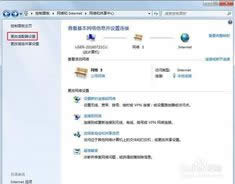
解决错误797的办法示例3
然后重新创建新的拨号连接。打开“开始”菜单里的“控制面板”,然后打开“网络与共享中心”,打开之后选择“设置新的连接或网络”,然后连接到internet。再选择仍要设置新的连接
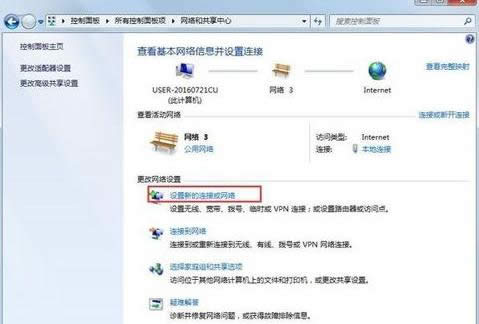
解决错误797的办法示例4
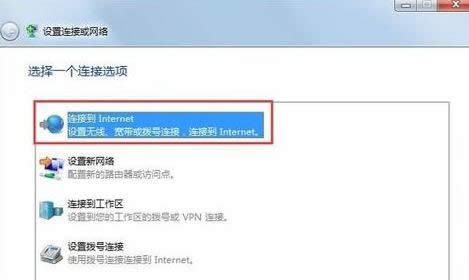
错误797的解决方示例5

怎么解决错误797示例6
再选择“宽带连接”,然后输入账号和密码,点连接即可
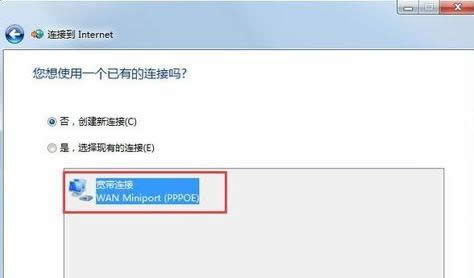
解决错误797的办法示例7
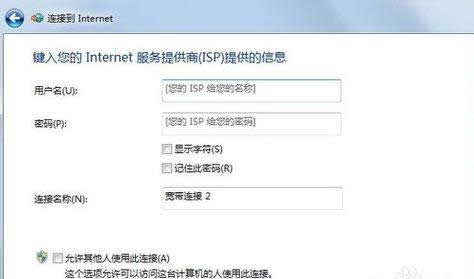
解决错误797的办法示例8
然后点击“更改适配器设置”,点进去之后,就在宽带连接哪里右键单击选择创建快捷方式,然后就可以了
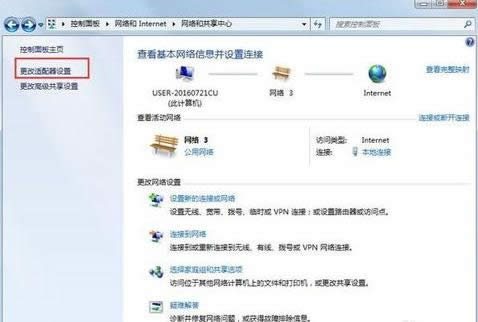
解决错误797的办法示例9
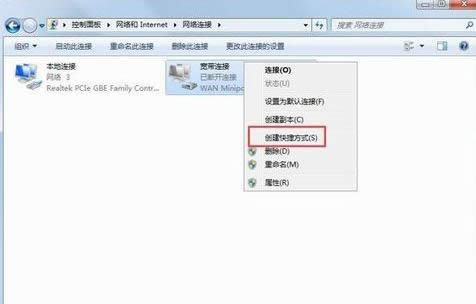
怎么解决错误797示例10
windows 7 的设计主要围绕五个重点——针对笔记本电脑的特有设计;基于应用服务的设计;用户的个性化;视听娱乐的优化;用户易用性的新引擎。 跳跃列表,系统故障快速修复等,这些新功能令Windows 7成为最易用的Windows。
……